Для ускорения загрузки фотогалерей
Рисунок 6.5. Для ускорения загрузки фотогалерей и выставок удобно использовать уменьшенные копии представленных изображений
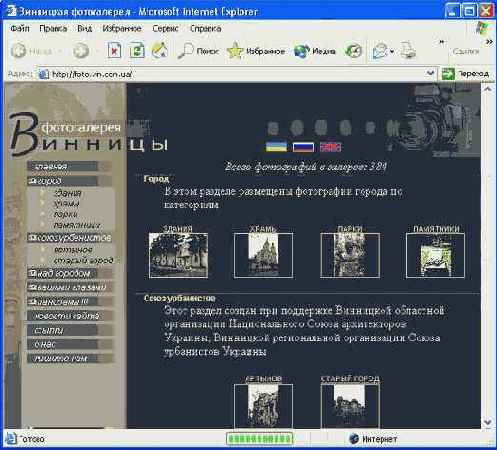
Часто фотографии используются не самостоятельно, а в виде коллажей и композиций. Такая композиция может использоваться, например, в качестве заставок сайтов, размещаемых на начальных страницах. Для изготовления композиции могут использоваться как фотоизображения, так и отсканированные или нарисованные самим дизайнером фрагменты. Типичный пример такого использования фотографий приведен на Рисунок 6.6.
В данном случае на заставке сайта используются сканированные (изображение художника) и нарисованные (логотип сайта, фон) изображения. При подготовке таких композиций часто используются текстовые элементы, выполненные с использованием разнообразных шрифтов. На Рисунок 6.6 используется текстовый логотип сайта и нарисованная надпись, поясняющая направление деятельности.
Еще одно направление использования фотографий — изготовление миниатюрных элементов, например, маркеров списков и небольших заголовков. Однако при уменьшении предметы, изображенные на фотографии, могут стать неузнаваемыми. Поэтому изображения с множеством мелких деталей в таких целях использовать практически бесполезно. Изображенный на фотографии объект должен быть крупным и контрастным.
Подготовка элементов на основе фотоизображений обычно заключается в открытии нужных исходных файлов, копировании из них нужных фрагментов изображения в виде слоев в один файл и в удалении ненужных частей изображений. Выделение нужных и ненужных частей производится при помощи описанных в прошлом уроке средств выделения. Там же была описана процедура извлечения отдельных фрагментов изображения. Придание фрагментам нужной формы производится либо при помощи инструментов (например, при помощи инструмента Eraser (Стирательная резинка)), либо при помощи выделений. Выделенные фрагменты можно удалять (выделяя их и нажимая клавишу Delete) или трансформировать. Трансформирование изображения может быть выполнено при помощи команды Edit > Free Transform (Правка > Свободное трансформирование). Она позволяет изменять форму изображения и его пропорции. Из меню Edit > Transform... (Правка > Трансформирование...) можно выбрать команду для исполнения какого-либо преобразования с точным заданием параметров. Возможно простое масштабирование без искажений (это, наверное, наиболее полезная функция этой команды). Действие команды Edit > Free Transform (Правка > Свободное трансформирование) аналогично команде Select > Transform Selection (Выделение > Трансформировать выделение). Только трансформируется не само выделение, а заключенное в нем изображение. Если выделение отсутствует, то трансформируется активный в настоящий момент слой (если этот слой не является фоновым). В подменю Edit > Transform (Правка > Трансформировать) содержатся команды, позволяющие трансформировать выделенный объект путем ввода числовых значений. Это удобно в тех случаях, когда операция должна быть выполнена очень точно или когда одну операцию требуется повторить несколько раз. Команда Edit > Transform > Again... (Правка > Трансформировать > Повторить...) позволяет повторить последнюю выполненную операцию трансформирования.
